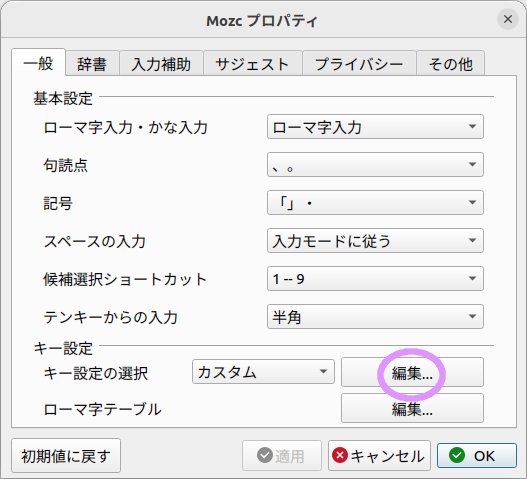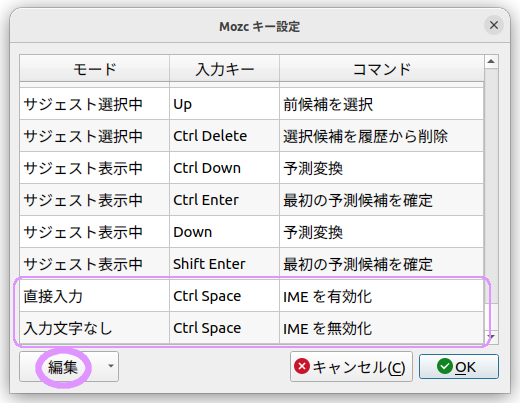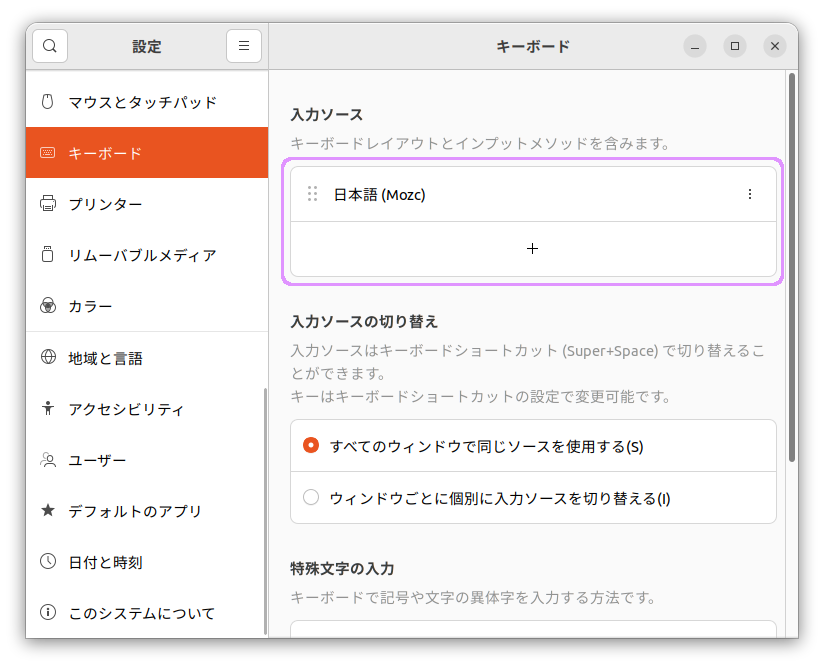はじめに
日本語キーボードを使っているときは「全角/半角」ボタンを押せば、英字入力と日本語入力が切り替わったが、英語キーボード(USキーボード)では「全角/半角」ボタンがないのでうまくいかない。「Super + Space」を使って切り替えるのが一般的だと思うが、Mozcの場合は直接入力がデフォルトになっているようで、そこからGUIを使った日本語入力への切り替えが発生してひと手間かかる。これを改善したい。
やらなかったこと
Mozcのデフォルトを「ひらがな」にして、これまで通り「Super + Space」で切り替えること。
これを実行するためにはソースコードからMozcをコンパイルする必要があると説明しているサイトがあったので断念。
Mozcの設定を変更することで対応する方針とする。
Mozcの設定
多くのページで解説されているように「Ctrl + Space」をMozc内部での「ひらがな」と「直接入力」切り替えに割り当てる。
これは「全角/半角」の動作と同じなので望ましい。
Mozcのツール→プロパティ→一般タブ→キー設定の選択で「編集」をクリック。
Mozcキー設定のウィンドウが開きますので、編集→エントリーを追加をクリックして、
| モード | 入力キー | コマンド |
|---|---|---|
| 直接入力 | Ctrl Space | IME を有効化 |
| 入力文字なし | Ctrl Space | IME を無効化 |
の2つのキー設定を追加します。
ログインしなおす
新しいアプリケーションから設定は有効になりますという感じのダイアログが表示されますが、実際には一回ログアウト・ログインをするまでは設定が完全には適応されませんでした。(表示上は「ひらがな」入力になっているのに、直接入力になってしまう)なので、設定が終わったら一度ログアウト・ログインした方がいいです。
入力ソースをMozcにしぼる(オプション)
新しいショートカットに慣れるまでは、「Super」と「Ctrl」の打ち間違いが多数発生してしまうと思うので、Ctrl + Space が習慣化するまではMozc以外の入力方法を削除しておくことにします。
ほぼ同じ内容の記事